500GBのノートPCがメイン機ですが、HDDの残容量が10GBを切ってしまいました。サイズの大きな動画は別の据え置きのHDDに入れているのですが、写真と音楽ファイルが次々と増え。。いずれも持ち歩いておきたいと思っているので、ポータブルな外付けHDDに格納をします。
かつ、家に置いてある据え置きのHDDだとどうしても全データバックアップを怠ってしまうので、ポータブルHDDに定期的に自動バックアップをしようと考えました。
HDDはロジテックの「LHD-PBM20U3BK」にしました。容量は2TB。小さいし、ミニマルなデザインにマットなブラックがかっちょいいです。
で。HDDが届いてから気づいたのが、ポータブルHDDって会社のデスクに置いておいたら誰にでも中を覗かれてしまうのでは?という心配。よく分からないけど、同じネットワークに設定したPCとユーザならできそうな気がする。。なので、HDDのセキュリティ設定をいじってみました。
HDDのセキュリティを確認
HDDのセキュリティ設定を確認するには、コンピュータからHDDを選択し右クリック。セキュリティタブを選択します。Authenticated Users、SYSTEM、Administers、Usersがグループ名またはユーザ名として並んでいると思います。
アカウントのアクセス権を追加
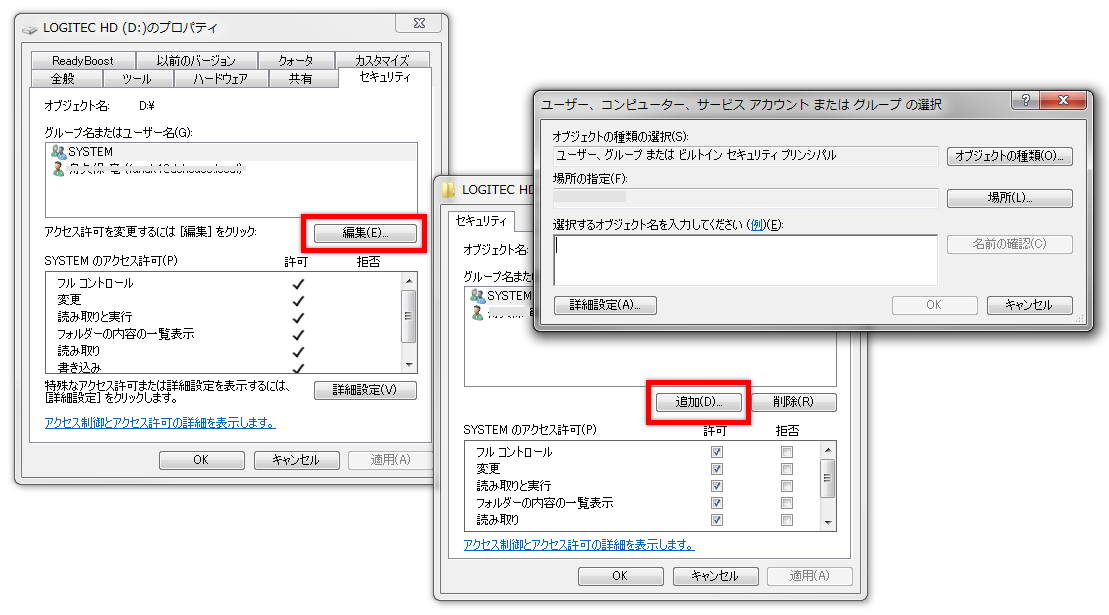
最初に「自分」のアクセス権を設定します。グループ名またはユーザ名の下「編集ボタン」を押下、開いたウィンドウの「追加」ボタンを押します。オブジェクト名の入力欄に自分のアカウントを入れて、「名前の確認」ボタンを押します。自分のアカウントが表示されたら「OK」。
所有者の変更
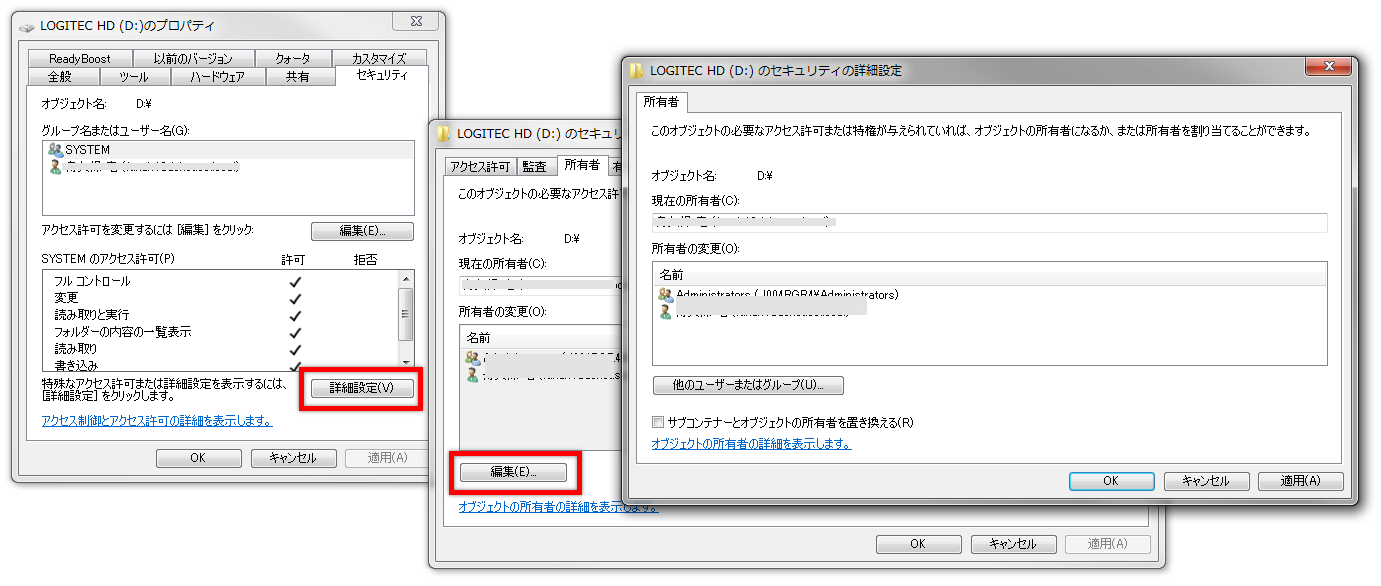
次いで、フォルダの所有者を「自分」に変更します。セキュリティタブの「詳細設定」を押下、所有者の変更の「編集」を押します。開いたウィンドウから「自分」のアカウントを選択します。これでフォルダの所有者が「自分」のアカウントに変更されます。
アクセス許可設定を編集
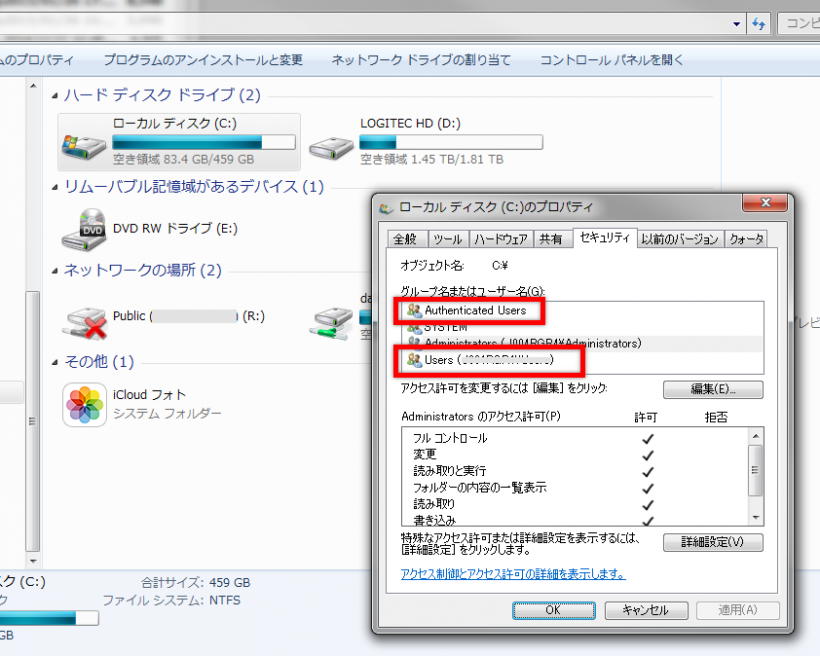
デフォルトで設定されていたグループ名、ユーザ名からAuthenticated UsersとAdministers、Usersのアクセス許可設定を変更します。
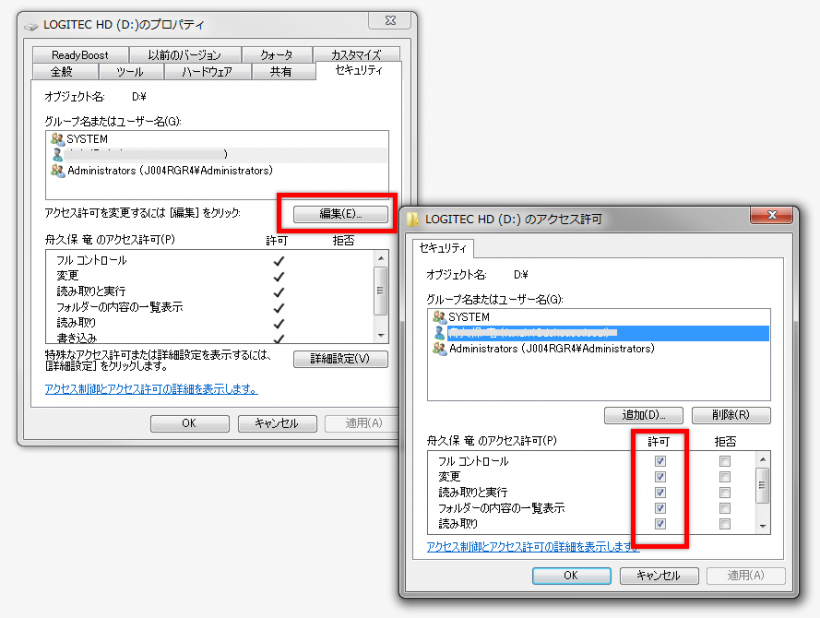
アクセス許可設定の変更は、セキュリティタブのグループ名またはユーザ名の下「編集ボタン」から行います。立ち上がるウィンドウで、アクセス許可を変更したいユーザを選び、アクセス許可のチェックを外していきます。Authenticated UsersとAdministers、Usersの許可項目のチェックをすべて外しました。すべて外すと、ユーザ名からして消えてしまうのですね。ちょっと焦ります。

こんな感じになりました。マスクしているのが、ログインしている「自分」のアカウントです。このアカウント以外でログインしてもHDDにアクセスができないようになりました。アクセス許可の設定はHDD内のすべてのフォルダ、ファイルに設定されます。これに結構時間がかかるので、ファイルをコピーする前に設定することをオススメします。
これで誰も彼も簡単に覗かれてしまう。ということはないと思います。安全に使います : )
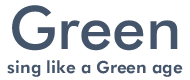
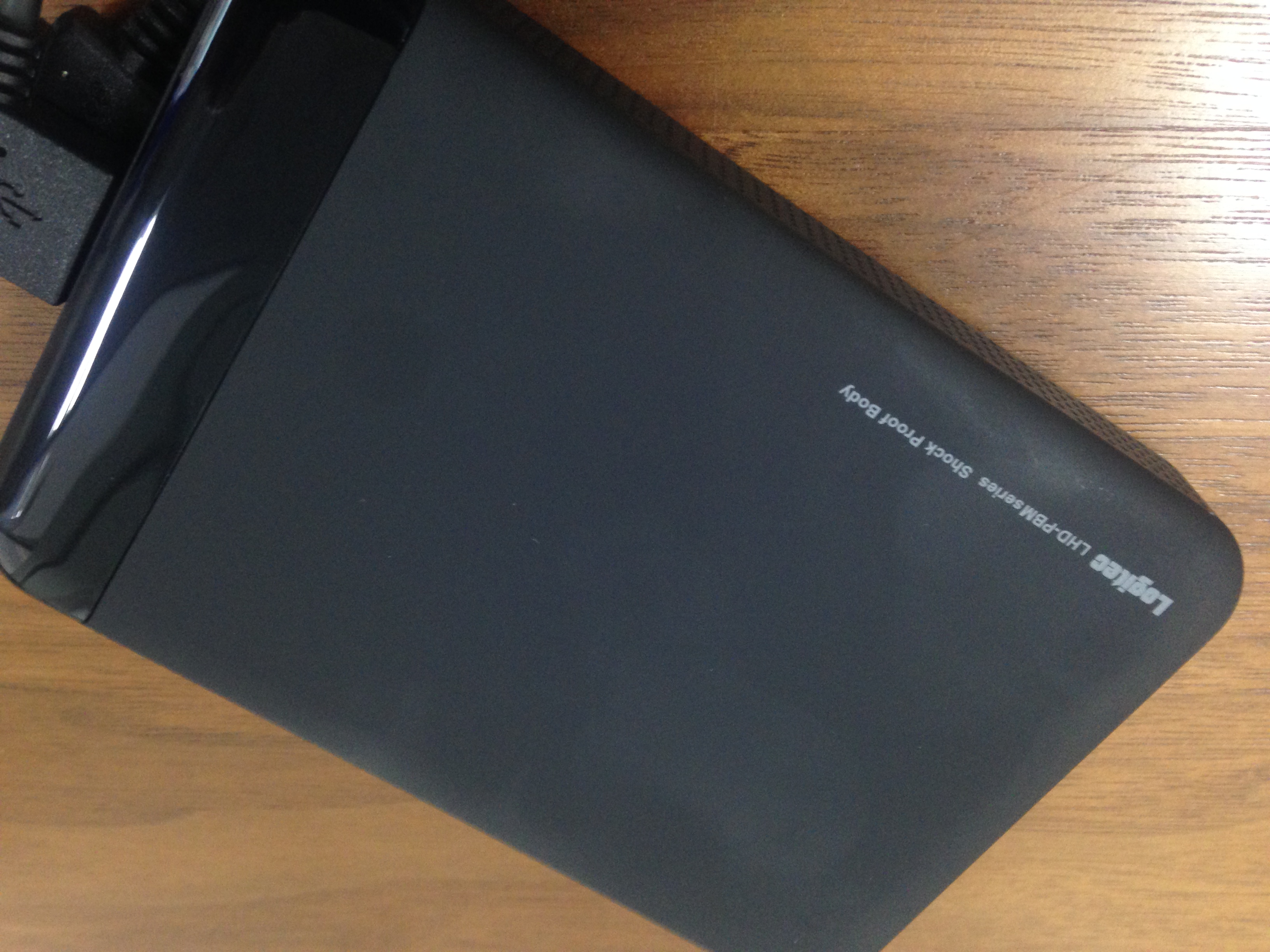

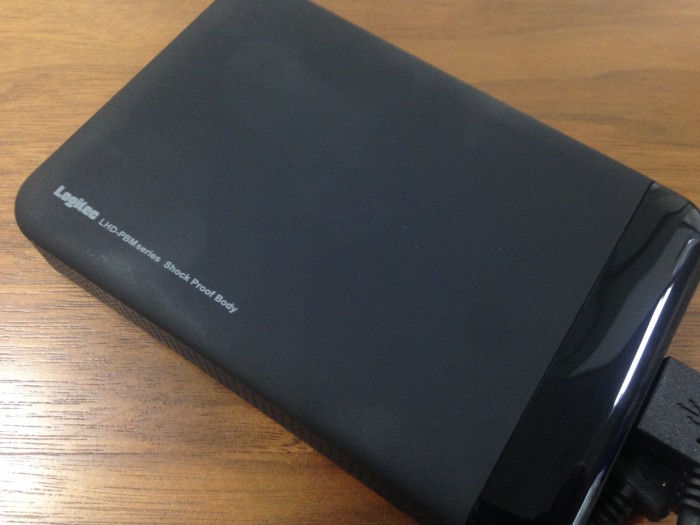



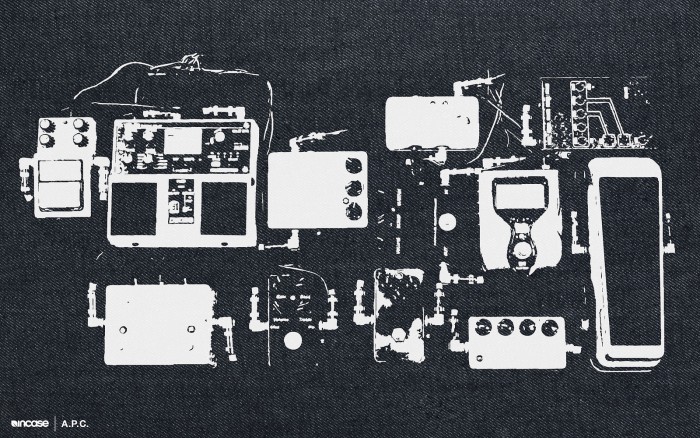






コメント - comments -